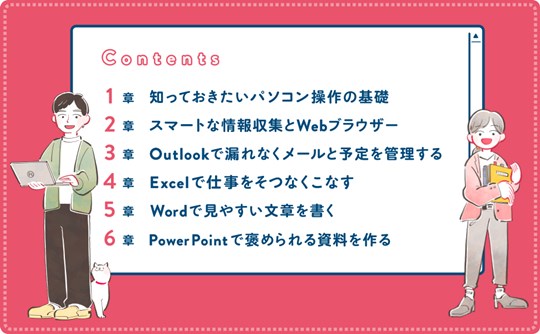また、作業中に画面を見続ける必要がないため、他のタスクを並行して行うことが可能です。さらに、英語などの外国語のWebページを読み上げてもらうことで、発音やリズムを学ぶのにも役立ちます。就寝前に画面を見ずに情報を得たい場合や、長文の記事を効率的に消化したい場合にも便利です。この機能は、簡単な操作で利用できるため、誰でも手軽に活用できます。
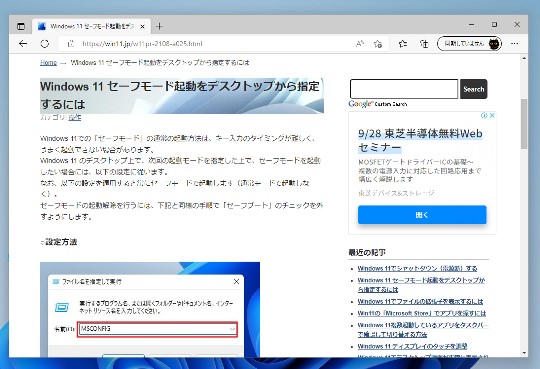
読み上げてもらいたいWebページを開きます。
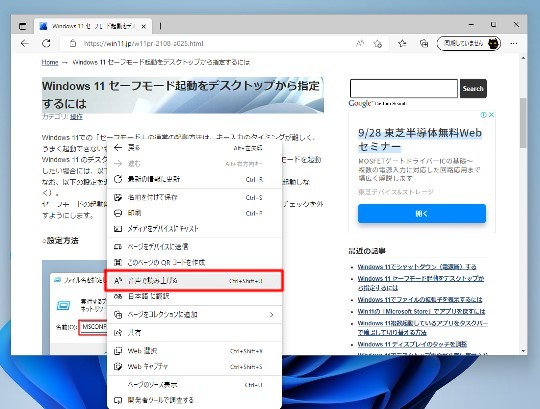
Webページを右クリックし、「音声で読み上げる」をクリックします。

もしくは、読み上げてもらいたい場所を選択して右クリックし、「選択部分を音声で読み上げる/ここから音声で読み上げる」をクリックします。
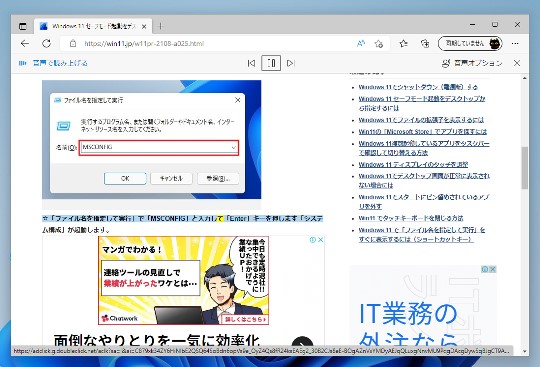
読み上げられている場所がマーカーで表示されます。
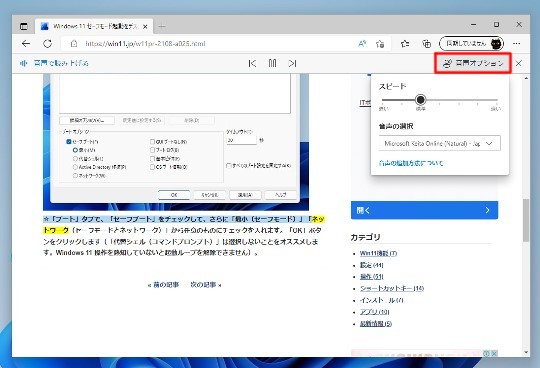
「音声オプション」をクリックすると、スピードを変更することができます。